Dans le monde de * Overwatch 2 *, votre nom en jeu n'est pas seulement une étiquette - c'est votre personnalité numérique, le reflet de votre style de jeu, de votre personnalité et peut-être de votre sens de l'humour. Au fur et à mesure que les tendances évoluent et que les goûts personnels changent, vous pourriez vous retrouver à vouloir mettre à jour votre surnom. Heureusement, Blizzard offre un moyen simple de changer votre nom, selon votre plateforme de jeu. Ce guide complet vous guidera à travers le processus de mise à jour de votre Battletag ou de votre nom en jeu sur PC, Xbox et PlayStation, ainsi que des considérations importantes et des frais potentiels.
Pouvez-vous changer votre nom dans Overwatch 2?
Oui, vous pouvez modifier votre nom dans Overwatch 2, et le processus varie légèrement en fonction de votre lecture sur PC, Xbox ou PlayStation. Que vous cherchiez à rafraîchir votre identité ou que vous corrigez simplement une faute de frappe, suivez notre guide pour assurer une transition en douceur vers votre nouvelle identité de jeu.
Comment changer votre nom dans Overwatch 2
 Image: stormforcegaming.co.uk
Image: stormforcegaming.co.uk
Dans * Overwatch 2 *, le nom que les autres joueurs voient est lié à votre compte Battle.net, connu sous le nom de votre Battletag. Voici quelques points clés à garder à l'esprit:
- Chaque joueur peut changer gratuitement son Battletag une fois.
- Les changements de nom ultérieurs entraînent des frais, ce qui est de 10 $ dans le chèque américain de la boutique Battle.net pour le coût exact dans votre région.
- Si vous jouez sur Xbox ou PlayStation avec le jeu multiplateforme activé, suivez la méthode PC pour modifier votre nom.
- Si Crossplay est désactivé, vous devrez modifier votre nom via les paramètres de votre console.
Changer votre nick sur PC
Si vous jouez * Overwatch 2 * sur PC ou sur une console avec jeu multiplateforme activé, voici comment changer votre nom d'utilisateur:
- Visitez le site officiel Battle.net et connectez-vous à votre compte.
- Cliquez sur votre nom d'utilisateur actuel dans le coin supérieur droit de l'écran.
- Dans le menu, sélectionnez "Paramètres de compte" et faites défiler vers la section Battletag.
- Cliquez sur l'icône du crayon bleu intitulé "Mise à jour".
- Entrez votre nouveau nom souhaité, adhérant à la politique de dénomination de Battletag.
- Cliquez sur le bouton "Modifier votre Battletag" pour finaliser le changement.
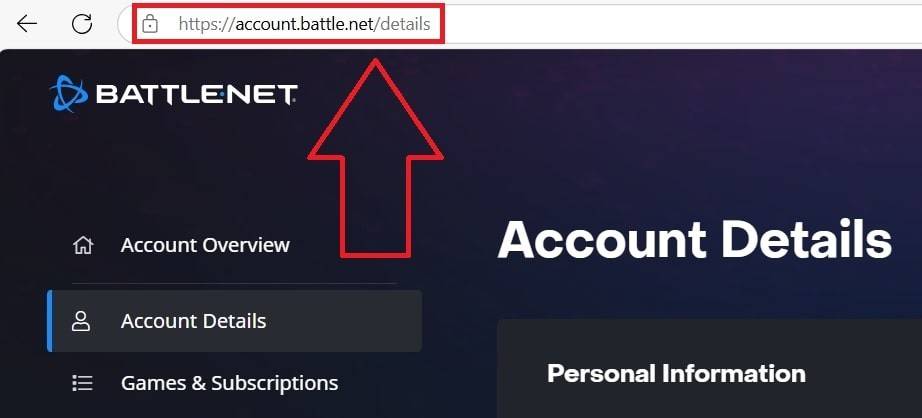 Image: esigame.com
Image: esigame.com
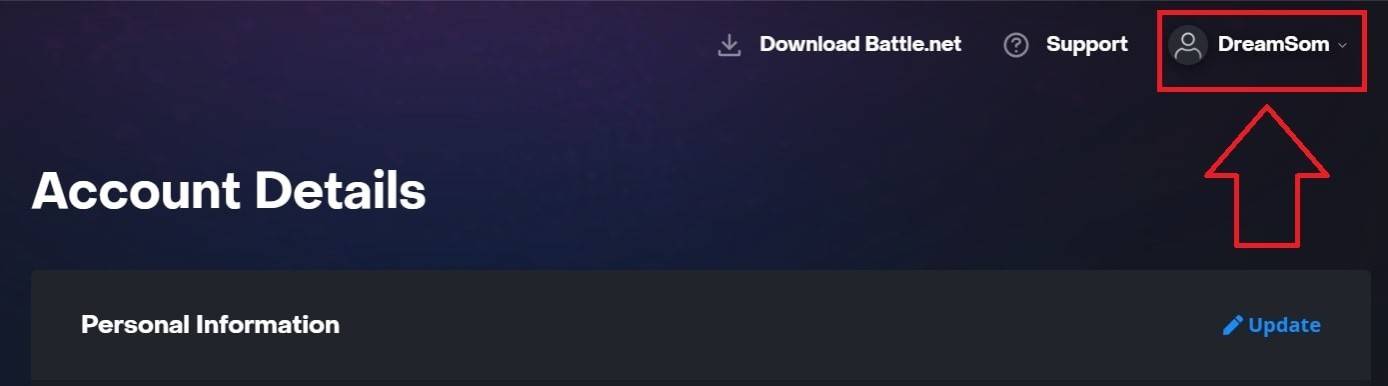 Image: esigame.com
Image: esigame.com
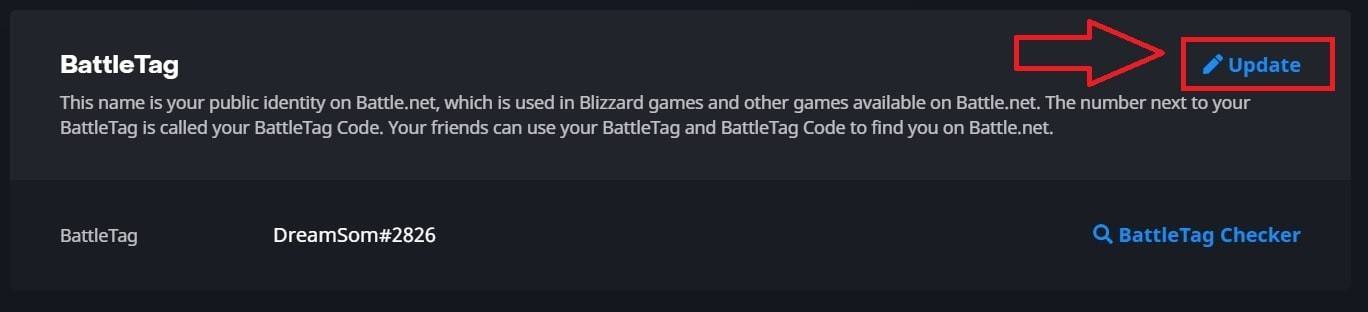 Image: esigame.com
Image: esigame.com
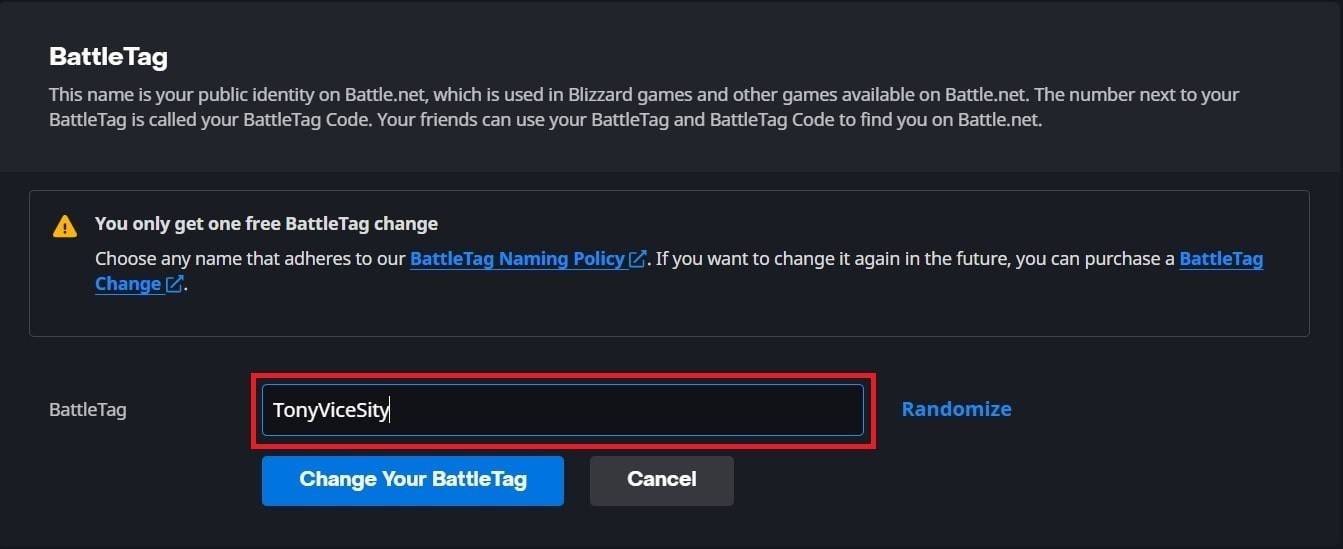 Image: esigame.com
Image: esigame.com
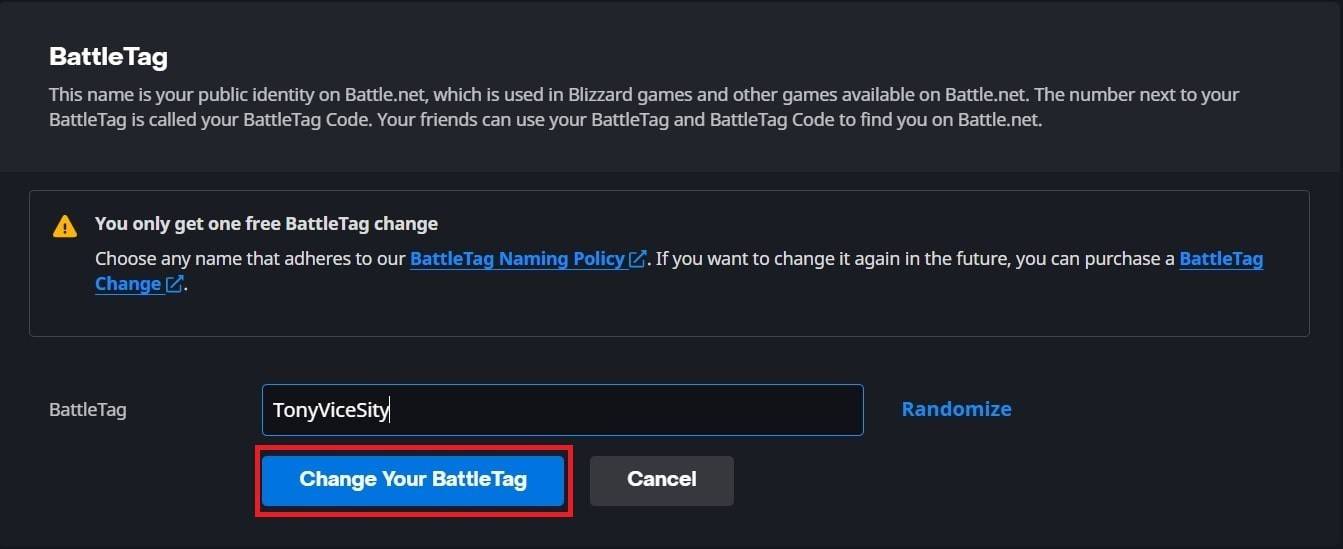 Image: esigame.com
Image: esigame.com
Votre nouveau Battletag sera affiché sur tous les jeux Blizzard, y compris * Overwatch 2 *. Notez que cela peut prendre jusqu'à 24 heures pour que le changement se mette complètement à jour.
Modification de votre nom sur Xbox
Si vous jouez * Overwatch 2 * sur Xbox avec une lecture multiplateforme désactivée, votre nom en jeu correspondra à votre Xbox Gamertag. Voici comment le changer:
- Appuyez sur le bouton Xbox pour ouvrir le menu principal.
- Accédez à "Profil & System", puis sélectionnez votre profil Xbox.
- Choisissez "mon profil", puis cliquez sur "Personnaliser le profil".
- Cliquez sur votre Gamertag actuelle et entrez votre nouveau nom souhaité.
- Suivez les instructions à l'écran pour confirmer le changement de nom.
 Image: dexerto.com
Image: dexerto.com
 Image: xbox.com
Image: xbox.com
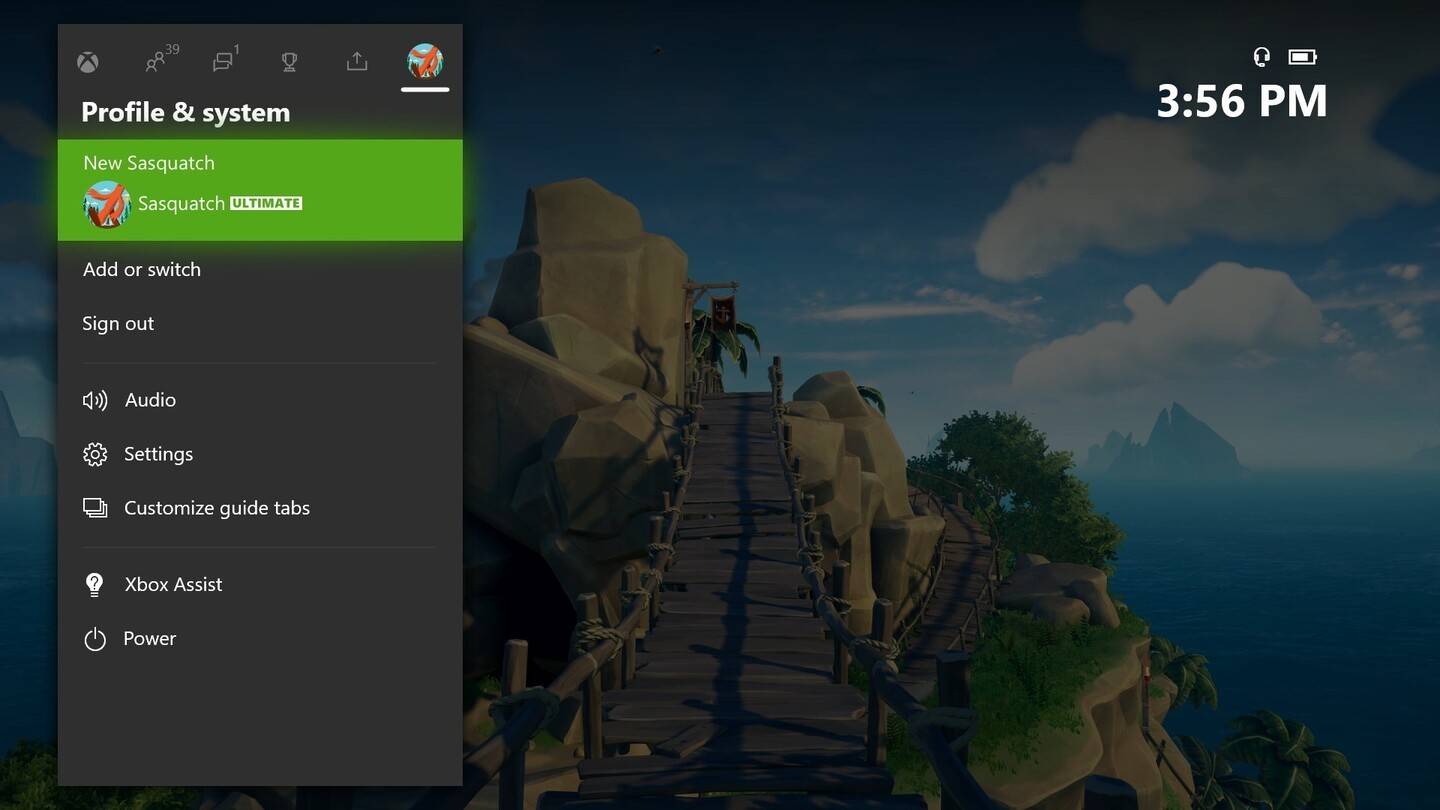 Image: news.xbox.com
Image: news.xbox.com
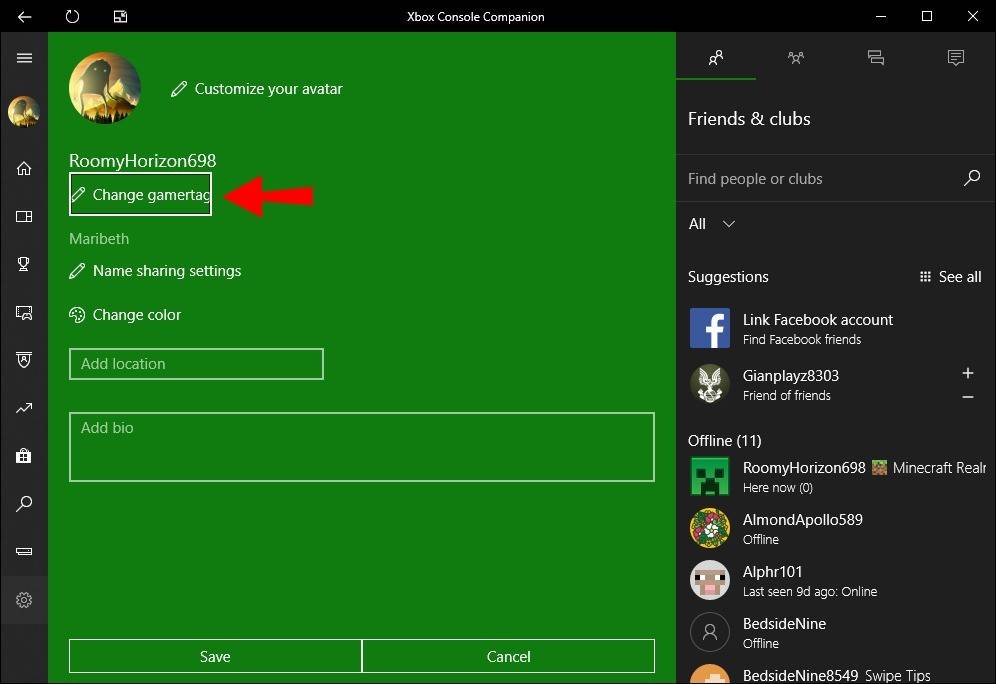 Image: alphr.com
Image: alphr.com
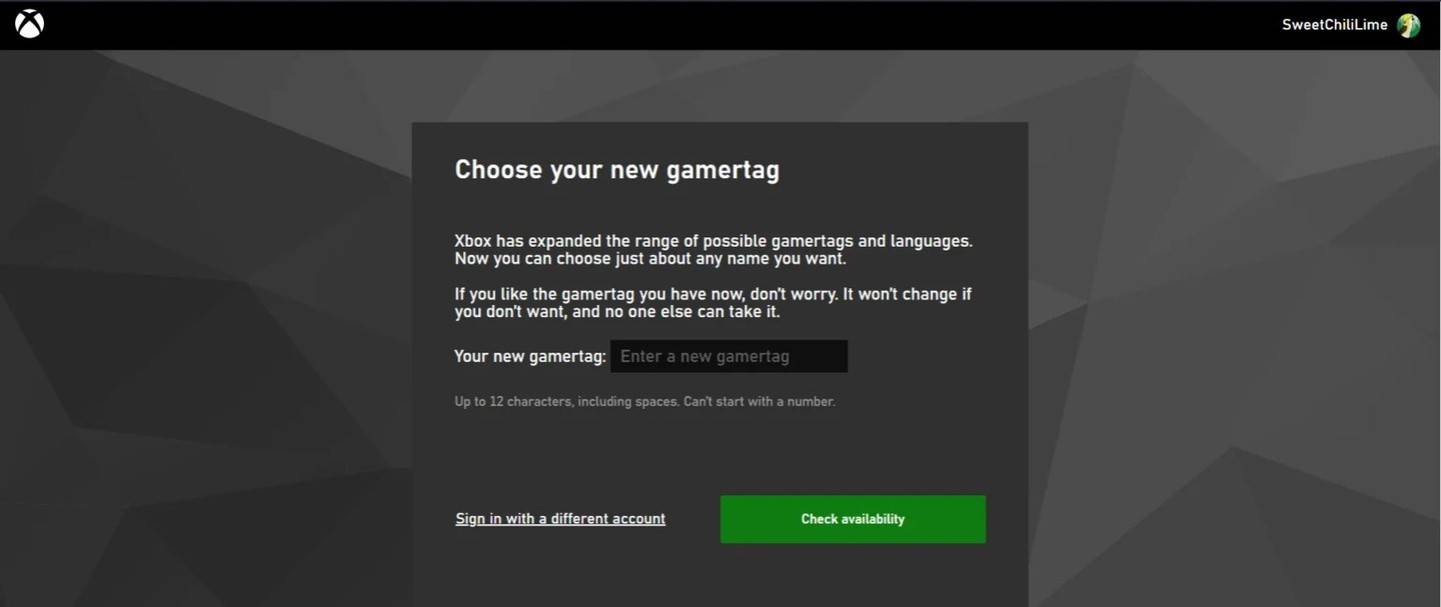 Image: AndroidAuthority.com
Image: AndroidAuthority.com
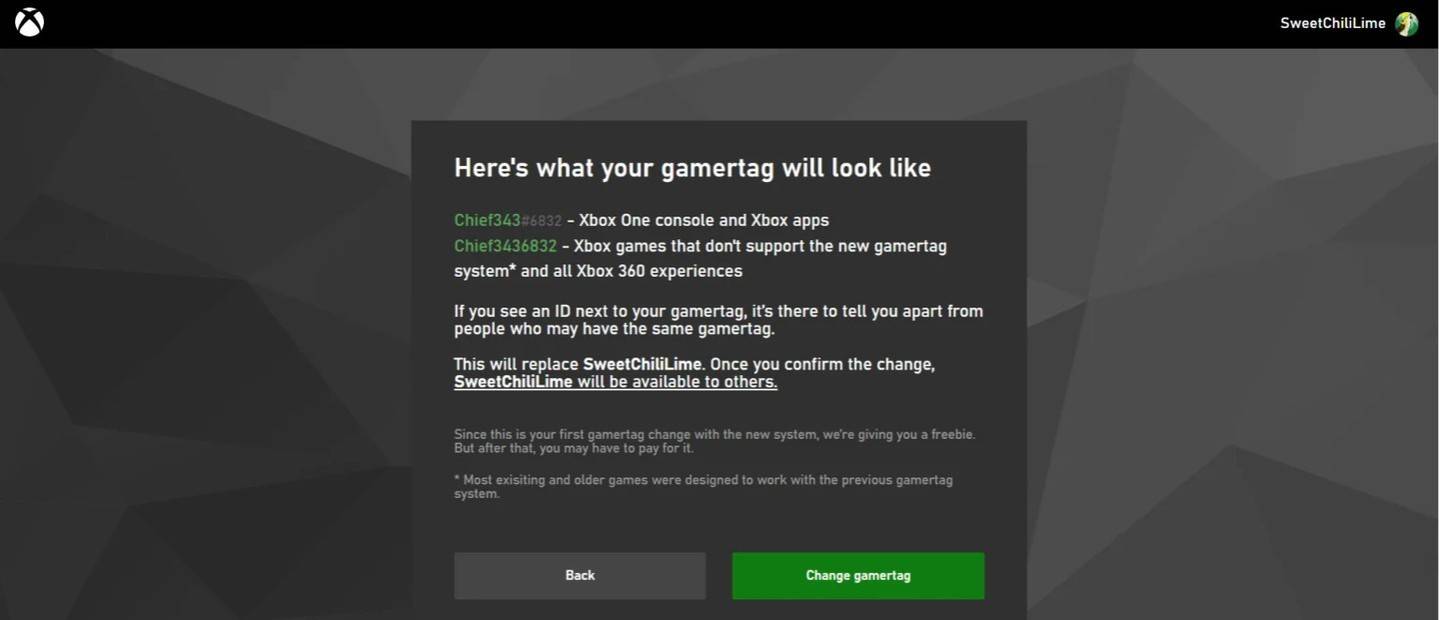 Image: AndroidAuthority.com
Image: AndroidAuthority.com
N'oubliez pas que si le jeu multiplateforme est désactivé, votre nom mis à jour ne sera visible que pour les autres joueurs de Xbox qui n'utilisent pas non plus le jeu croisé.
Changer votre nom d'utilisateur sur PlayStation
Sur PlayStation, les joueurs utilisent leur ID PSN au lieu de Battletag. Si le jeu multiplateforme est désactivé, suivez ces étapes pour changer votre nom:
- Ouvrez les paramètres de la console principaux et accédez aux «paramètres».
- Sélectionnez «Utilisateurs et comptes».
- Accédez à "Comptes", puis choisissez "Profil".
- Localisez le champ "ID en ligne" et cliquez sur "Modifier l'identifiant en ligne".
- Entrez votre nouveau nom et confirmez les modifications.
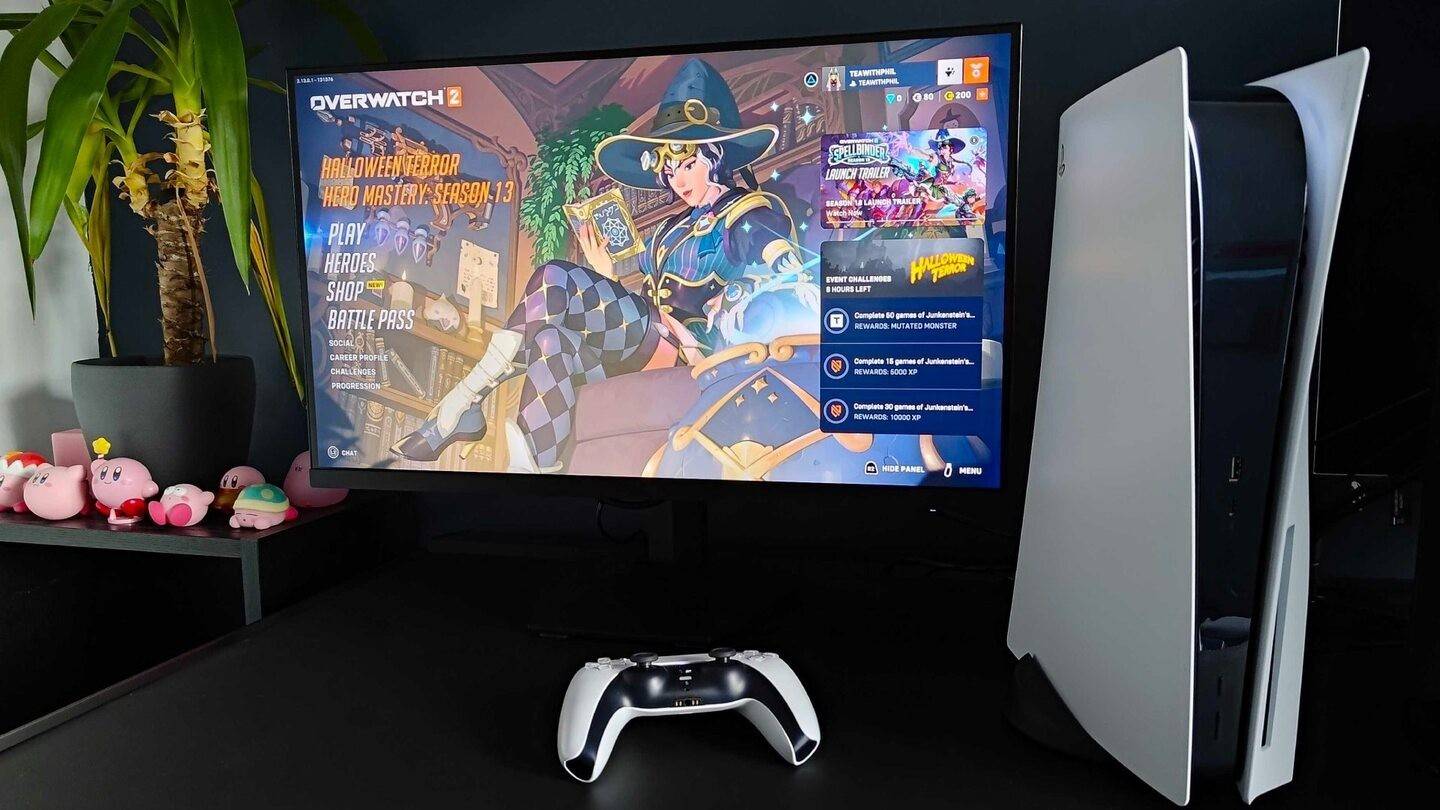 Image: Inkl.com
Image: Inkl.com
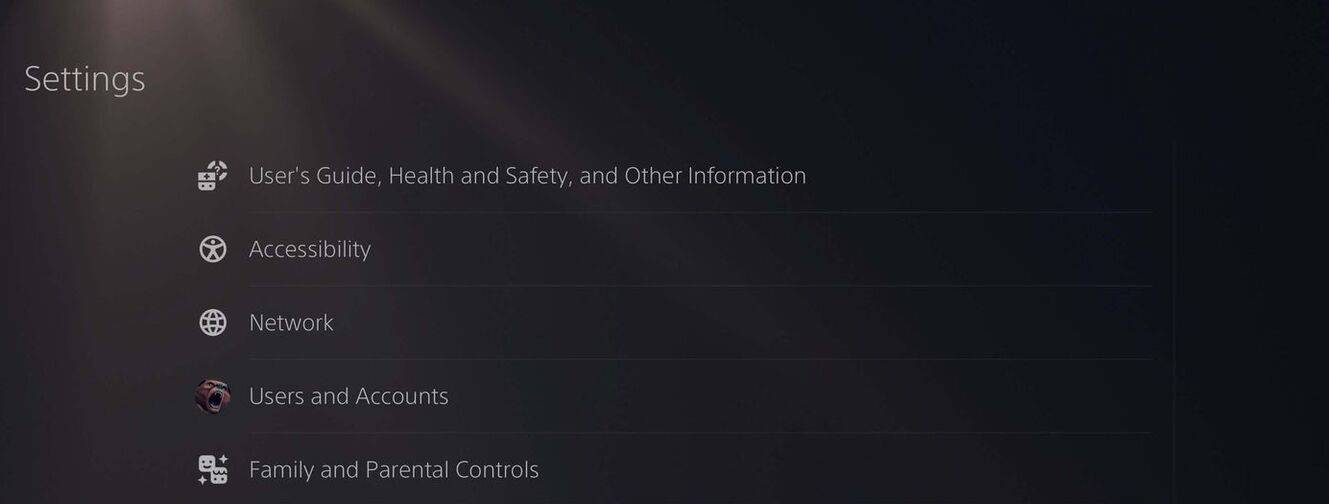 Image: AndroidAuthority.com
Image: AndroidAuthority.com
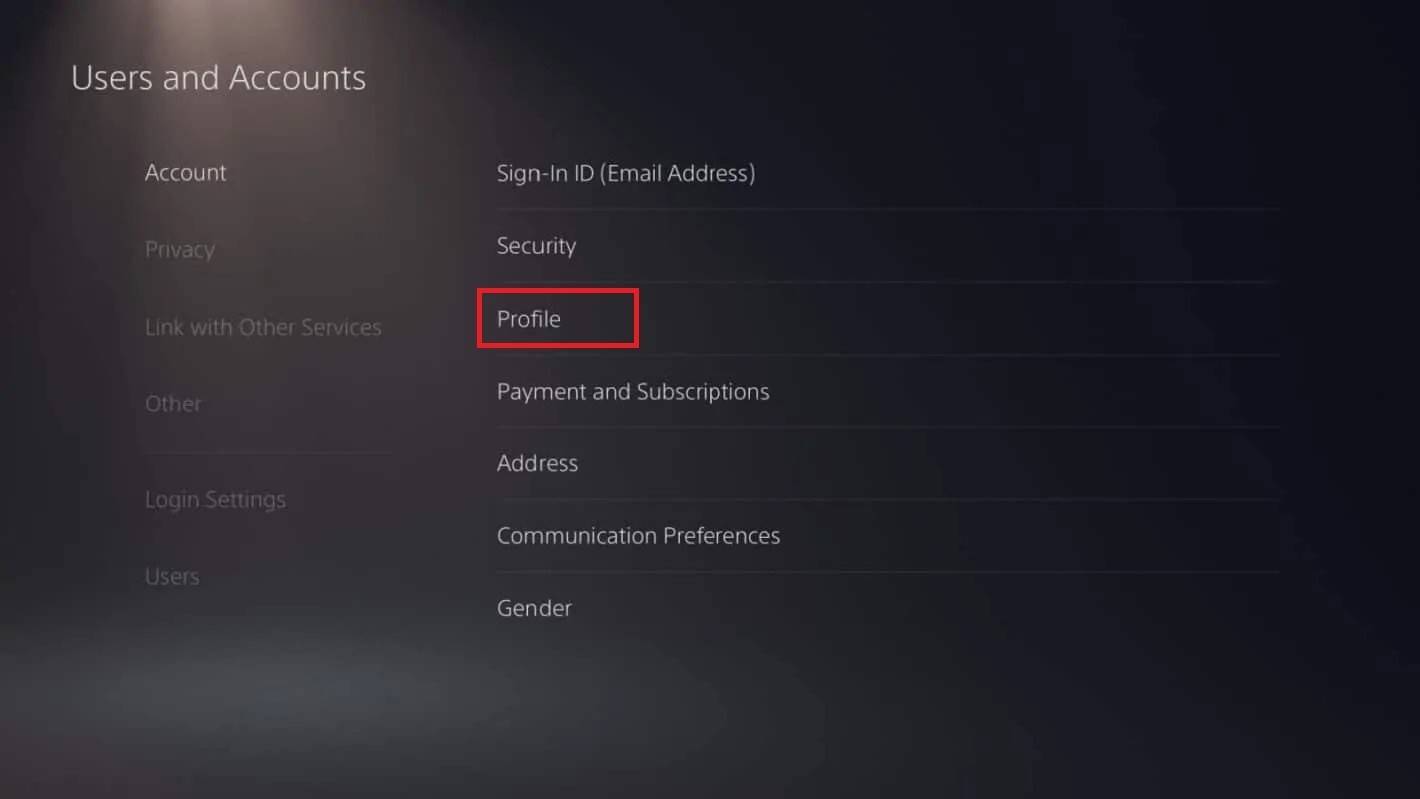 Image: AndroidAuthority.com
Image: AndroidAuthority.com
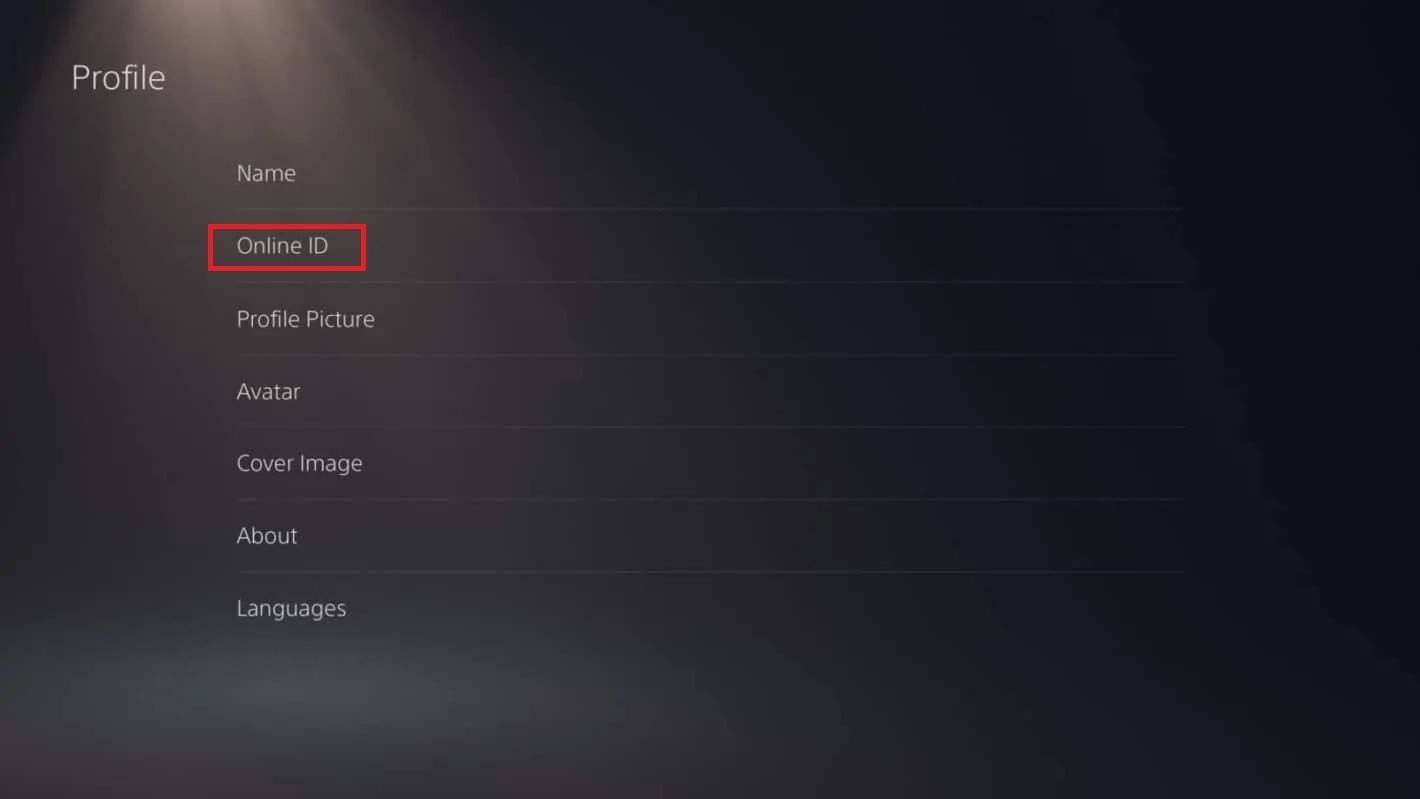 Image: AndroidAuthority.com
Image: AndroidAuthority.com
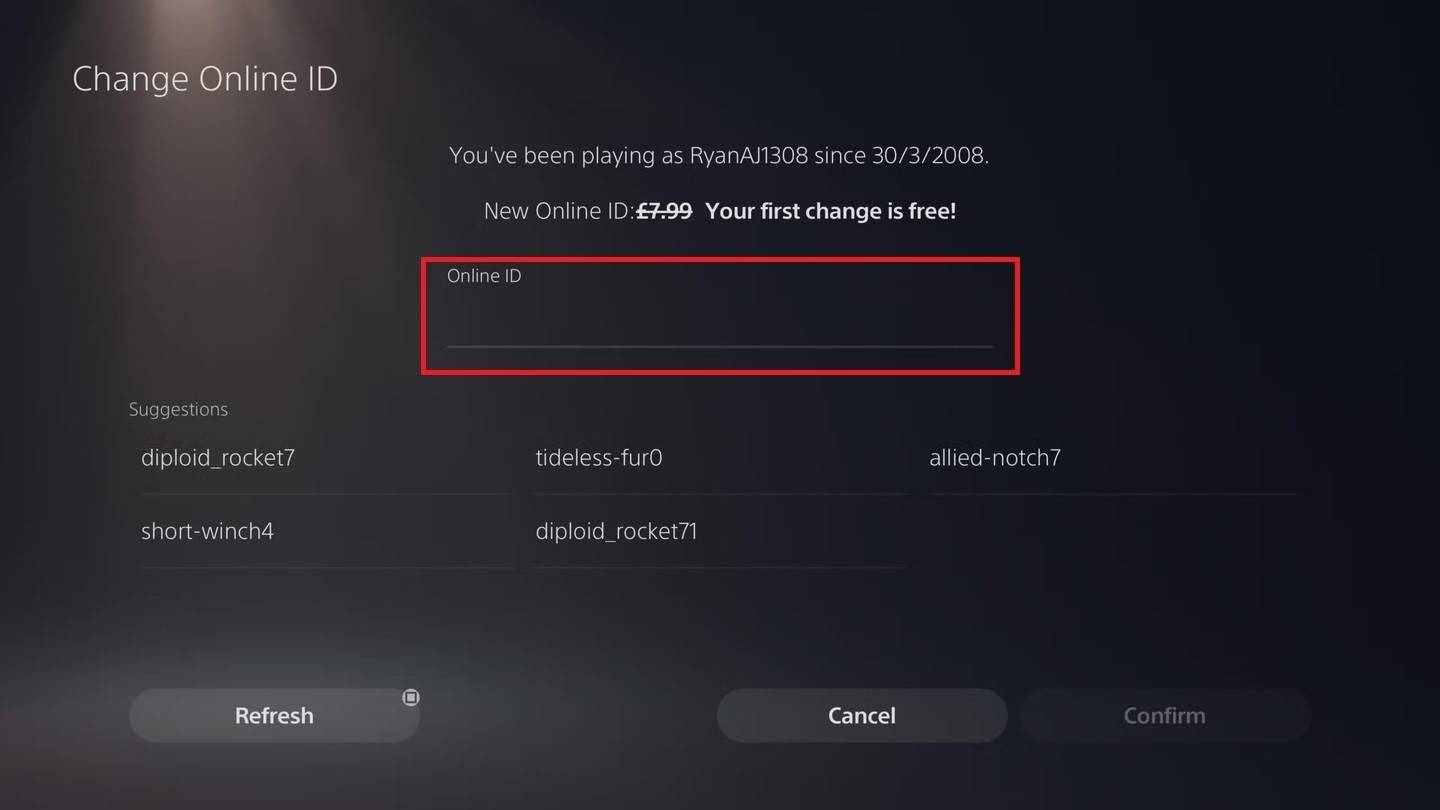 Image: AndroidAuthority.com
Image: AndroidAuthority.com
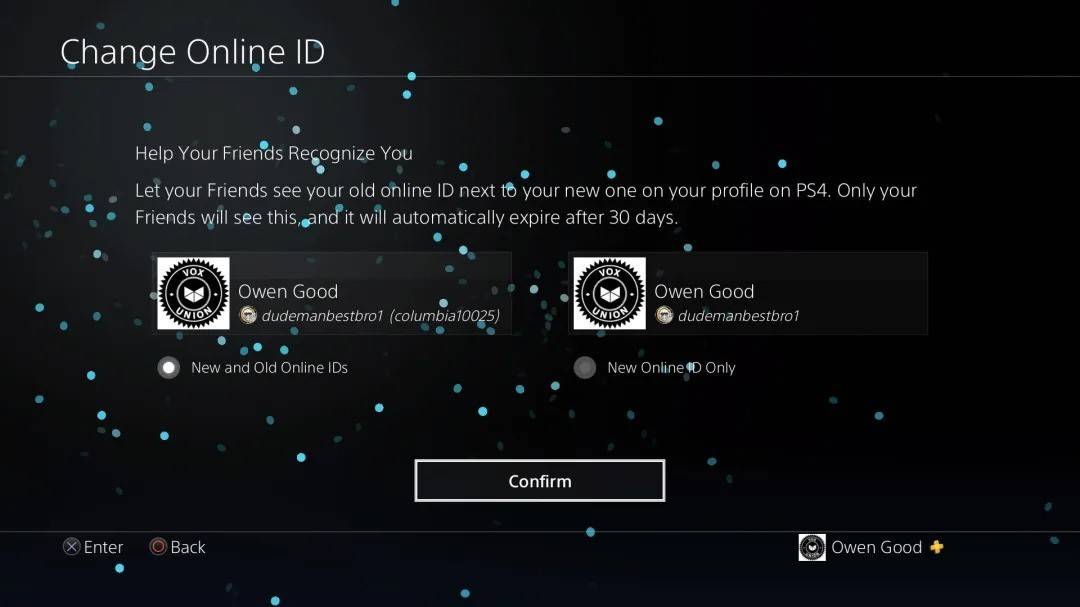 Image: AndroidAuthority.com
Image: AndroidAuthority.com
Comme pour Xbox, votre nouvel ID PSN ne sera visible que pour les autres joueurs de PlayStation qui ont également des désactivés. Si Crossplay est activé, votre Battletag de Battle.net sera affiché à la place.
Recommandations finales
Avant de changer votre nom dans * Overwatch 2 *, considérez ce qui suit:
- Si vous jouez sur PC ou sur une console avec lecture multiplateforme activée, suivez les instructions PC.
- Si vous jouez sur Xbox sans Crossplay, modifiez votre nom via les paramètres Gamertag.
- Si vous jouez sur PlayStation sans Crossplay, modifiez votre nom via vos paramètres d'ID PSN.
- Vous ne pouvez modifier votre Battletag gratuitement qu'une seule fois; Les modifications ultérieures nécessitent un paiement.
- Assurez-vous que votre portefeuille Battle.net dispose de fonds suffisants pour couvrir tous les frais.
En comprenant ces détails, vous pouvez mettre à jour de manière transparente votre nom d'utilisateur * Overwatch 2 *, en vous assurant de s'aligner sur votre identité de jeu en évolution et votre style de jeu.


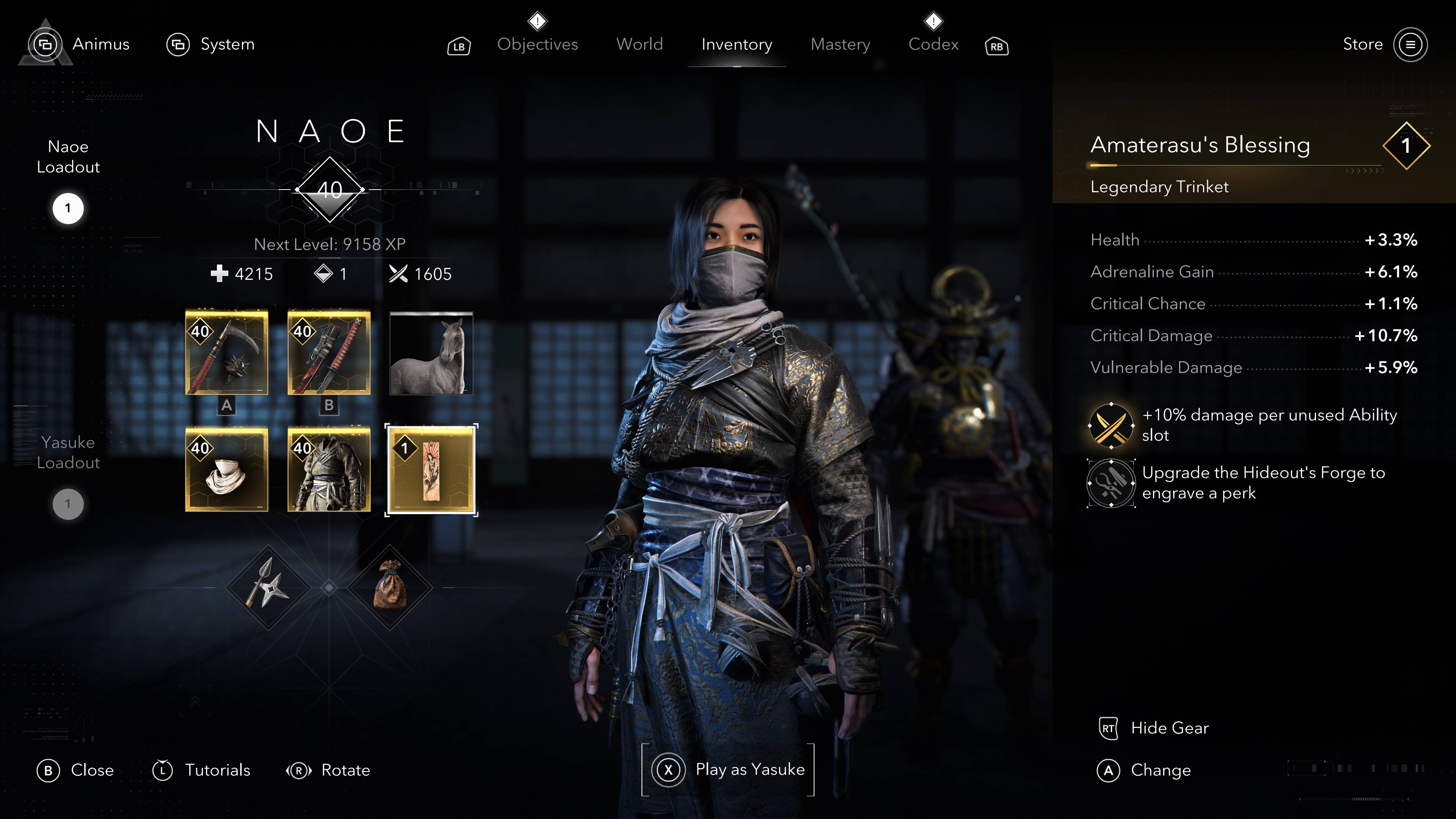













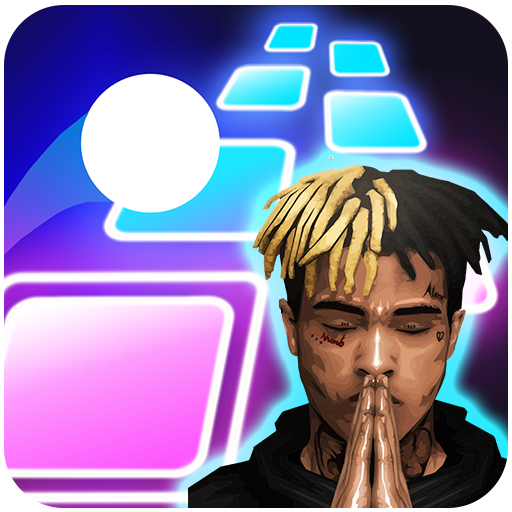










![City Devil: Restart [v0.2]](https://img.icssh.com/uploads/38/1719554737667e52b102f12.jpg)


